Tikrinti langus reikia bet kurioje ekrano pusėjeviena iš mano mėgstamiausių „Windows 7“ funkcijų. Ši funkcija vienodai gerai veikia „Windows 8“, skirtoje darbalaukio programoms, kartu su „Modern UI“ (Metro) programų variantu, kuris naudoja ketvirtadalį ekrano siaurame stulpelyje. Deja, „OS X“ neturi nieko panašaus, o jei naudojate „iMac“, galite pastebėti, kad daug ekrano vietos bus iššvaistoma. Yra nemažai „Mac“ programų, leidžiančių užfiksuoti langus į bet kurią ekrano pusę, tačiau jos dažniausiai yra mokamos arba klaidingos. „iSnap“ yra viena nemokama išimtis, kurią pernai peržiūrėjome ir gana gerai imituoja „Aero Snap“. Aranžuotė yra dar viena „Mac“ programa, leidžianti suskirstyti langus, tačiau joje yra daugiau parinkčių nei „iSnap“ kartu su visiškai pritaikomais sparčiaisiais klavišais, skiriančiais programos ir „Finder“ langus.
Programa gali pritvirtinti langus į viršų, į apačią,kairėje, dešinėje arba viename iš keturių ekrano kvadrantų ir netgi sukoncentruokite programą arba padidinkite ją. Galite nustatyti išimtis, t. Y. Programas, kurių „Aranger“ nepaisys, ir apibrėžti paraštes, kurias programa turėtų palikti iš abiejų pusių, kai į ją bus įjungti langai. Galiausiai, programoje yra parinktis „Išdėlioti„ Windows “, kuri visus langus ekrane rodys kiek įmanoma geriau, kad būtų lengviau dirbti su visais. Vis dėlto ši funkcija nėra tokia įspūdinga, o išdėstymo produktyvumo vertę galima laikyti atvirkščiai proporcinga atidaromų langų skaičiui.

Arangeris palaiko spartiuosius mygtukus, skirtus fotografuoti irsutvarkyti langus, tačiau nė vienas iš jų nėra sukonfigūruotas pagal numatytuosius nustatymus. Galite pradėti naudoti „Arranger“ iš meniu juostos, jei nenorite naudoti ar įrašyti sparčiųjų klavišų. Iš meniu juostos piktogramos pasirinkite, ką norite išdėstyti. Pamatysite, kad „Finder“ langus galima išdėstyti daug daugiau, nei programų langus.
Norėdami įvesti paraštes, apibrėžkite išimtis ir įrašykitesparčiuosius klavišus, eikite į programos nuostatas. Skirtuke „Bendra“ galite apibrėžti paraštes, nors jos yra santykinai su mastu ir jų negalima apibrėžti vienetais, pavyzdžiui, pikseliais ar coliais. Tai taip pat leidžia apibrėžti „centro“ lango plotį.
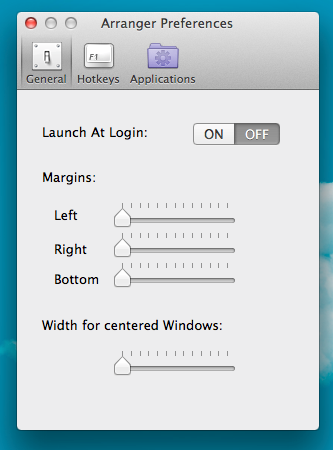
Skirtukas „Karštieji klavišai“ yra visiškai skirtasnuorodos. Yra daugybė jų, kuriuos galite įrašyti, ir greičiausiai bus sunku juos visus atsiminti. Kaip ir meniu parinktys, čia yra skirtingos „Finder“ ir programų langų skiltys.
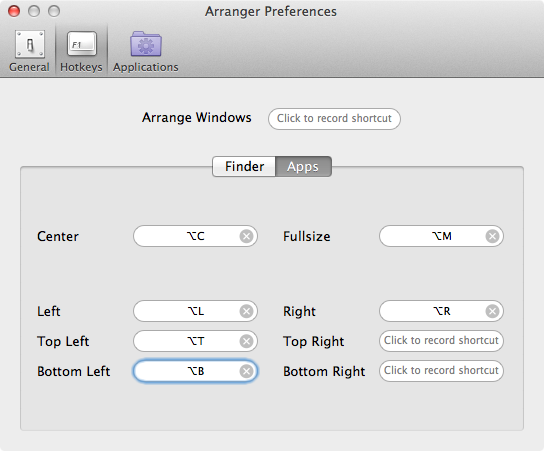
Galiausiai, skirtuke „Programos“ galite pridėti programas„Arranger“, kad jis turėtų nekreipti dėmesio rengdamas programas. Jei norite pridėti, tiesiog spustelėkite pliuso ženklą ir du kartus spustelėkite pasirinktą eilutę, kuri buvo pridėta, kad įvestumėte programos pavadinimą.
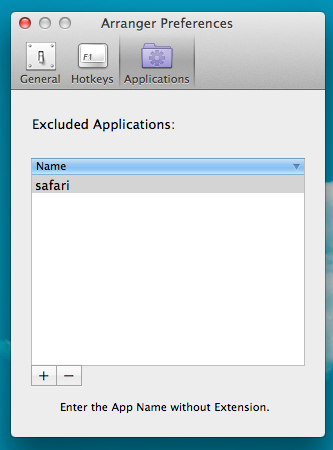
Tai viskas, ko reikia norint visiškai nustatyti „Arranger“. Tam reikalingas kalnų liūtas, jis veikia gerai ir yra be kainų etiketės, nors kūrėjas prašo paaukoti, jei jums tai patinka. Spartieji klavišai šiek tiek užtrunka, kai pirmą kartą juos įrašote, tačiau po kurio laiko jie veikia sklandžiai.
Atsisiųskite „Arranger for Mac“













Komentarai